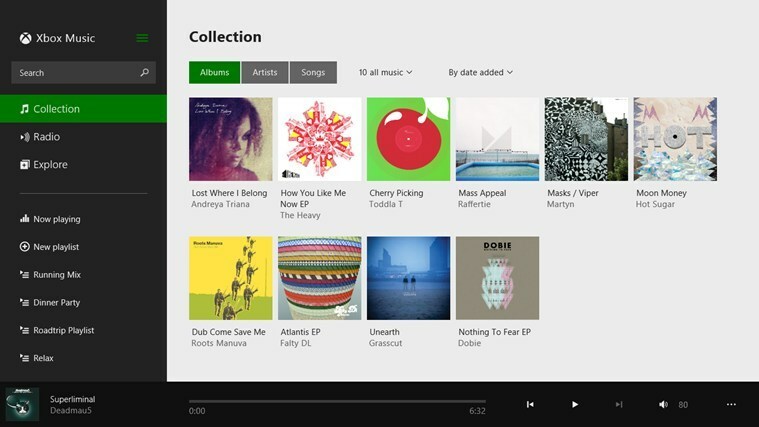Tout d’abord, redémarrez votre Sky Box
- Pour résoudre le problème de non-fonctionnement de Sky on Demand, redémarrez votre routeur, mettez à jour le logiciel Sky Box ou suspendez et reprenez le téléchargement.
- Continuez à lire pour connaître les étapes détaillées de chaque méthode.

Si vous rencontrez des problèmes lorsque vous regardez vos émissions préférées sur Sky on Demand, ou si l'appareil ne fonctionne pas du tout, ce guide peut vous aider!
Nous discuterons des raisons courantes et explorerons des solutions pratiques pour résoudre le problème afin que vous puissiez regarder votre contenu préféré sans interruption.
Pourquoi Sky on Demand ne fonctionne-t-il pas ?
Comment testons-nous, évaluons-nous et évaluons-nous ?
Nous avons travaillé au cours des 6 derniers mois sur la création d'un nouveau système d'évaluation sur la façon dont nous produisons du contenu. Grâce à lui, nous avons ensuite refait la plupart de nos articles pour apporter une véritable expertise pratique sur les guides que nous avons réalisés.
Pour plus de détails, vous pouvez lire comment nous testons, examinons et évaluons WindowsReport.
- Faible connexion Internet.
- Le logiciel Sky Box ne correspond pas à la version du matériel.
- Le contenu que vous souhaitez regarder ne relève pas de votre abonnement.
- Comment puis-je résoudre le problème de non-fonctionnement de Sky on Demand ?
- 1. Redémarrez la boîte Sky
- 2. Mettre à jour la version du logiciel
- 3. Vérifiez la connexion réseau
- 4. Suspendre et reprendre le téléchargement
- 5. Réinitialiser les paramètres de la Sky box
Comment puis-je résoudre le problème de non-fonctionnement de Sky on Demand ?
Avant de procéder à toute étape pour vous débarrasser des messages d'erreur Sky on Demand, effectuez les vérifications préliminaires suivantes :
- Assurez-vous que tous les câbles sont correctement connectés.
- Retirez le routeur de la source d'alimentation, débranchez tous les câbles, attendez quelques minutes, puis branchez votre routeur Internet sur une prise de courant pour le redémarrer. Cette étape peut également éviter d'autres problèmes de connexion courants tels que Code d'erreur Sky Go 4253024421
- Vérifiez si vous disposez d'un abonnement actif aux services Sky on Demand.
- Vérifiez la date d'expiration du contenu à la demande avant d'essayer autre chose.
1. Redémarrez la boîte Sky
- appuie sur le Attendre de votre télécommande Sky et maintenez-le enfoncé. Ne le lâchez pas jusqu'à ce que le voyant de commande s'allume et commence à clignoter.

- Attendez quelques secondes et le voyant rouge apparaîtra. Retirez le câble Ethernet, puis rebranchez-le.
- Maintenant, appuyez sur le Ciel bouton de la télécommande.
- Encore une fois, attendez quelques minutes, puis rallumez-le. Bientôt, le voyant vert apparaîtra sur la box, indiquant que l'appareil fonctionne.
2. Mettre à jour la version du logiciel
- appuie sur le Maison bouton de la télécommande Sky.

- Cliquez sur Paramètres, alors Information système.
- Notez le Matériel et Logiciel version. Allez au Versions matérielles et logicielles Sky site Web pour vérifier la dernière version. Assurez-vous que la version du logiciel correspond à la version du matériel.
S'ils ne correspondent pas, vous devez mettre à jour le logiciel; suivez ces étapes pour ce faire:
- Encore une fois, allez à Paramètres, alors Information système.
- Localisez le Une version de logiciel, puis sélectionnez Installation.

- Choisir Téléchargement de logiciel pour lancer le processus de téléchargement.

- Vous recevrez le message Mise à jour du logiciel en cours; n'éteignez pas votre box Sky. Une fois téléchargé, appuyez sur le bouton Attendre bouton de la télécommande Sky pour éteindre la box.
- Une fois la Sky box redémarrée, attendez que les instructions à l'écran disparaissent, appuyez sur le bouton Maison bouton de la télécommande, allez à Paramètres, et puis Information système pour vérifier la version.
- Protégé: 3 façons de supprimer l'arrière-plan d'une vidéo
- Erreur 503 Échec de la récupération du backend: comment y remédier
- Sky Q Box est bloqué sur un feu rouge: comment y remédier
- Correction: Sky Glass bloqué lors de la mise à jour du logiciel en cours
3. Vérifiez la connexion réseau
- appuie sur le Maison de votre télécommande Sky.

- Aller à Paramètres, puis sélectionnez Statut.
- Ensuite, cliquez sur Connexion réseau, puis sélectionnez Configuration du réseau.
- Assurer le Connexion au routeur haut débit et Connexion à Internet les options sont sélectionnées.

Vous pouvez également appuyer sur la touche WPS sur votre routeur pour le réinitialiser et vous assurer que vous n'avez pas de problèmes comme Sky Go ne parvient pas à charger la configuration en raison d'une faible connectivité Internet.
4. Suspendre et reprendre le téléchargement
- appuie sur le Maison de votre télécommande Sky.

- Aller à Enregistrements et sélectionnez Gérer.
- Cliquez sur Téléchargement, et sélectionnez Suspendre la file d'attente.
- Maintenant, pour reprendre le téléchargement du contenu, cliquez sur Reprendre la file d'attente.
5. Réinitialiser les paramètres de la Sky box
- appuie sur le Maison bouton de votre télécommande Sky.
- Aller vers Paramètres, mais ne le sélectionnez pas; presse 0,0,1 sur votre télécommande, puis appuyez sur Sélectionner.
- Choisir Réinitialiser, puis clique Réinitialiser les options, puis sélectionnez Confirmer.

- Attendez que les instructions à l'écran disparaissent et appuyez sur le bouton Veille pour terminer.
Si aucune des astuces de dépannage n'a fonctionné pour vous, vous devez contacter Service client Sky Box pour obtenir de l'aide supplémentaire.
Pour vous assurer de ne rencontrer aucun problème lors de l'utilisation de Sky on Demand, vous devez disposer d'une connexion Internet stable et du plan d'abonnement approprié.
Si vous utilisez le haut débit Sky et souhaitez empêcher les fournisseurs de services Internet de bloquerutiliser l'IPTV, utilisez un VPN; pour plus de solutions, lisez ce guide.
Si vous avez des questions ou des suggestions sur le sujet, n'hésitez pas à les mentionner dans la section commentaires ci-dessous.
![Un iPod a été détecté mais il n'a pas pu être identifié correctement [RÉSOLU]](/f/6c52bcd8b6696089324e7aebdbebb64f.jpg?width=300&height=460)